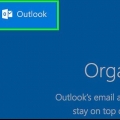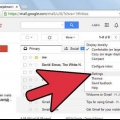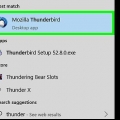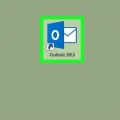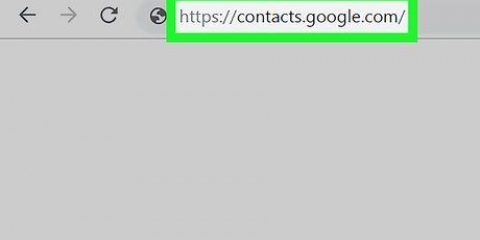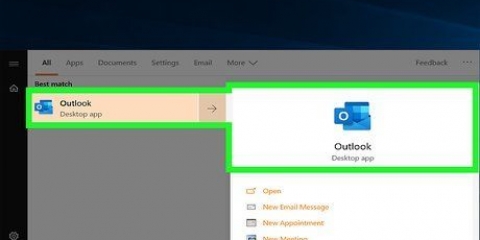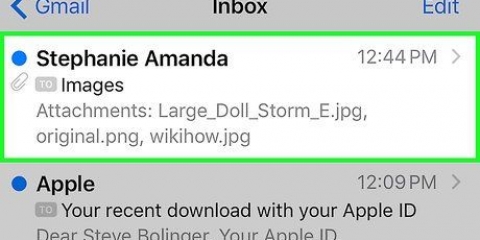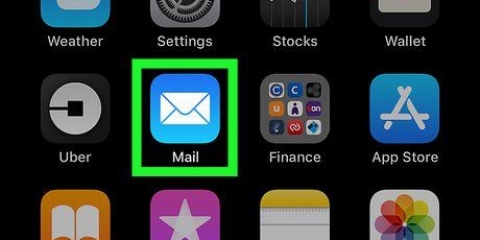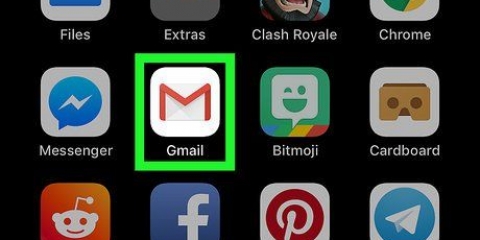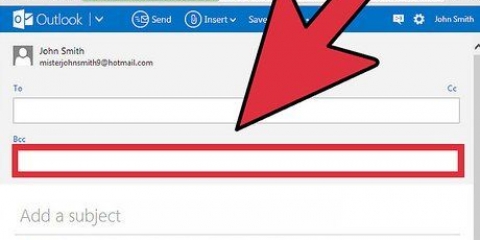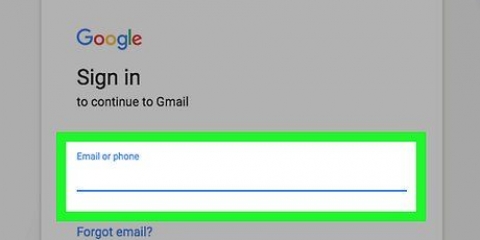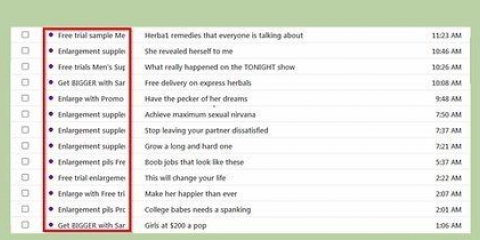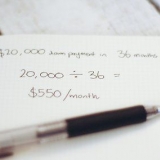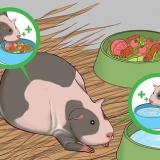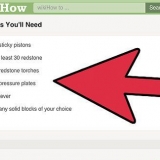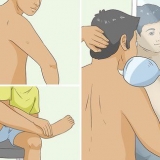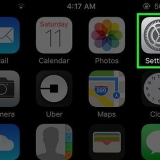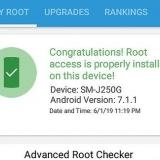Entregue a: este é o endereço de e-mail para o qual a mensagem foi enviada. Recebido: Mostra o endereço IP que recebeu o e-mail (o serviço de e-mail do destinatário), bem como a hora. Caminho de retorno: este é o endereço de e-mail que enviou a mensagem. ID da mensagem: este é um número único para identificar a mensagem. a partir de, Sujeito e para: esta é a informação inserida pelo remetente. Mostra o nome do remetente, o assunto da mensagem e o nome do destinatário.
Ler e-mails
Contente
O e-mail é uma das formas de comunicação mais importantes da atualidade. Os e-mails são enviados e recebidos para fins comerciais e pessoais. Quase todo mundo tem pelo menos um endereço de e-mail e, às vezes, sua caixa de entrada pode ter muitos e-mails se acumulando ao longo do dia. Você pode verificar seus e-mails em casa ou quando estiver em trânsito, graças a smartphones e laptops.
Degraus
Parte 1 de 4: Usando um navegador

1. Faça login no site do serviço de e-mail que você usa. Se você já configurou uma conta de e-mail gratuita ou obteve uma conta de e-mail do seu ISP, você pode ler seus e-mails no navegador. Acesse o site do seu serviço de e-mail para fazer login na sua conta de e-mail. Por exemplo, se você tiver uma conta do Gmail, vá para correspondência.o Google.com ou se o seu provedor de internet for XS4ALL, vá para www.xs4all.NL e clique no link "Correio eletrónico."
- Você precisa fazer login na conta que possui com esse serviço. Se você não tiver uma conta, poderá criar uma gratuitamente com um dos muitos serviços de e-mail gratuitos.

2. Encontre um e-mail para abrir. Você será redirecionado para sua caixa de entrada quando fizer login em sua conta de e-mail. É aqui que aparecem todas as suas novas mensagens de e-mail. Clique ou clique duas vezes em uma mensagem em sua caixa de entrada para abri-la.

3. Responder a uma mensagem. aperte o botão "Para responder" para responder a um e-mail que você recebeu. Esse recurso varia de acordo com o serviço de e-mail. Alguns serviços, como o Gmail, permitem que você digite a resposta na mesma tela da mensagem original, enquanto outros permitem que você clique no botão ou link "Para responder" deve clicar para compor uma mensagem.

4. Verifique a pasta de vez em quando "Spam". As mensagens de spam são principalmente anúncios ou e-mails falsos de golpistas. A maioria dos serviços de e-mail tem um filtro de spam que detecta e remove automaticamente o spam antes que ele chegue à sua caixa de entrada. Estas mensagens são enviadas para a pasta "Spam" movidos, onde geralmente permanecem por 30 dias antes de serem excluídos automaticamente. Por favor, verifique esta pasta de vez em quando. Às vezes, emails legítimos são marcados como spam e movidos para a pasta de spam.

5. Excluir ou reordenar mensagens lidas. Se você não tirar um tempo para limpar sua caixa de entrada, logo se afogará em uma pilha de mensagens. Depois de ler e responder a um e-mail, mova a mensagem para uma pasta ou exclua-a da sua caixa de entrada. Assim você fica bem organizado.

6. Não clique em links desconhecidos. O e-mail é uma das maneiras mais populares de tentar enganar as pessoas "phishing" (orientando as pessoas a fornecer suas informações pessoais). Qualquer oferta de e-mail que pareça boa demais para ser verdade é. Nunca clique em links a menos que você confie no remetente, mas mesmo assim é bom ter cuidado. Vírus no computador do remetente podem fazer com que mensagens de e-mail infectadas sejam enviadas sem o conhecimento da pessoa.
Parte 2 de 4: Usando um cliente de e-mail (Outlook, Thunderbird)

1. Configure sua conta de e-mail. A maioria das contas de e-mail pode ser vinculada a um cliente de e-mail que você instalou em seu computador. Com esse programa você pode baixar e organizar suas mensagens. Muitas pessoas preferem usar o Outlook ou outro cliente de email em vez do navegador. Com um cliente de e-mail você pode ler suas mensagens mesmo quando não estiver conectado à internet.

2. Baixe seus e-mails do servidor. O Outlook baixa automaticamente suas mensagens de email quando você abre o programa e também verifica novas mensagens em intervalos regulares quando você deixa o programa aberto. Você também pode verificar isso manualmente clicando no botão "Enviar receber" clicar.

3. Leia seus e-mails. Clicar uma vez em um e-mail abre uma visualização da mensagem. Clique duas vezes em um e-mail em sua caixa de entrada para abrir a mensagem. A mensagem agora será aberta em uma nova janela. Se o e-mail for uma resposta a outra mensagem, você poderá ver as versões anteriores da mensagem abaixo do texto da mensagem.

4. Responda aos seus e-mails. aperte o botão "Para responder" para escrever uma resposta à mensagem que você leu. aperte o botão "Mandar" quando você terminar de escrever e quiser enviar a mensagem. Ao clicar neste botão, sua mensagem geralmente será enviada imediatamente.

5. Organize suas mensagens de e-mail. No Outlook você pode criar uma estrutura de pastas para armazenar suas mensagens. Crie pastas e subpastas para armazenar mensagens importantes e manter sua caixa de entrada organizada.

6. Não clique em links desconhecidos. O e-mail é uma das maneiras mais populares de tentar enganar as pessoas "phishing" (orientando as pessoas a fornecer suas informações pessoais). Qualquer oferta de e-mail que pareça boa demais para ser verdade é. Nunca clique em links a menos que você confie no remetente, mas mesmo assim é bom ter cuidado. Vírus no computador do remetente podem fazer com que mensagens de e-mail infectadas sejam enviadas sem o conhecimento da pessoa.
Parte 3 de 4: Usando um celular ou tablet

1. Vincule sua conta de e-mail ao seu telefone. A maioria dos smartphones permite que você faça login em sua conta de e-mail com o aplicativo de e-mail integrado e receba suas mensagens de e-mail automaticamente. Você receberá notificações quando receber novas mensagens.

2. Baixe o aplicativo do seu serviço de e-mail. Alguns provedores de e-mail, como o Gmail, têm aplicativos dedicados para seu serviço de e-mail. Você pode usar este aplicativo em vez do aplicativo de e-mail padrão em seu telefone. O aplicativo Gmail pode já estar pré-instalado se você tiver um dispositivo Android, mas também pode baixá-lo gratuitamente na iOS App Store ou na Google Play Store.

3. Abra sua caixa de entrada. Você pode acessar sua caixa de entrada abrindo seu aplicativo de e-mail, mas também pode abrir novas mensagens de e-mail diretamente selecionando-as nas notificações do seu telefone.

4. Responda às suas mensagens. Toque no botão "Para responder" para retornar uma mensagem ao remetente. Alguns smartphones adicionarão uma linha na parte inferior da sua mensagem informando que a mensagem foi enviada de um dispositivo móvel (você pode desativar isso).
Parte 4 de 4: Lendo cabeçalhos de e-mail

1. Entender como os cabeçalhos são adicionados a uma mensagem. Cada vez que uma mensagem é enviada e recebida, os dados são adicionados aos cabeçalhos. Isso significa que as mensagens que foram enviadas algumas vezes podem ter cabeçalhos muito longos, porque as informações são adicionadas cada vez que uma mensagem é enviada, recebida, enviada de volta e recebida e assim por diante.

2. Visualize e entenda informações padrão. Existem vários valores que provavelmente serão de maior interesse para o usuário médio. Ao ler isso, você pode ver rapidamente de onde o e-mail foi enviado e quanto tempo levou. Isso pode ser útil quando você está tentando solucionar problemas de conectividade ou determinar de onde veio um e-mail originalmente. Os cabeçalhos são sempre mostrados em inglês.
Avisos
- Não leia e-mails ou abra anexos de fontes desconhecidas. Essas mensagens e anexos podem conter vírus prejudiciais.
Artigos sobre o tópico "Ler e-mails"
Оцените, пожалуйста статью
Similar
Popular